Bambu Lab Slicer: Bambu Studio – Vše co potřebuješ vědět
Bambu Studio od Bambu Lab je jejich vstupem do neustále rostoucí skupiny vlastních slicerů poskytovaných společnostmi zabývajícími se 3D tiskem. I když je Bambu Studio založeno na PrusaSliceru a odkazuje na některé nápady z UltiMakerovy Cury, stojí také jako unikátní slicer sám o sobě.
Stejně jako mnoho jiných populárních alternativ, Bambu Studio je slicer s otevřeným zdrojovým kódem. Nicméně také zahrnuje volitelný uzavřený síťový plugin, který je používán pro komunikaci s tiskárnami Bambu Lab.
Největší rozdíl, který uvidíte mezi Bambu Studio a alternativami, je jeho projektově orientovaný pracovní postup. Tento nástroj nabízí možnost vybudovat několik desek hodných tisků a vytvořit plán projektu, včetně celkového použitého filamentu, nákladů na filament, doby tisku na desku a celkové doby tisku.
V tomto článku se podíváme na funkce a možnosti Bambu Studia a pokryjeme vše, co potřebujete vědět o tomto unikátním sliceru. Pojďme se do toho ponořit!
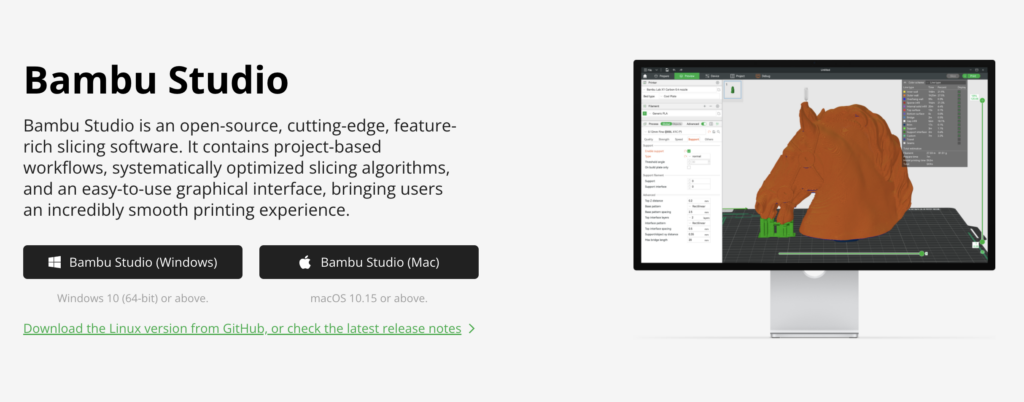
Bambu Studio je oficiálně dostupné pro Windows a MacOS, s podporou pro Linux aktuálně dostupnou od komunity. Bambu Lab nespecifikuje žádné technické specifikace nad rámec následujících systémových požadavků:
Windows 10 (64-bit) nebo novější MacOS 10.15 nebo novější Pro Linux poskytují AppImage a návod, jak zkompilovat pro Ubuntu a Fedora Linux. Ačkoliv to začalo jako aktivita komunity, Bambu Lab to převzalo a přidalo do svých oficiálních vydání na GitHubu.
Jakmile je nainstalováno, nastavení Bambu Studia je přímočaré. Pokud chceš přepnout Bambu Studio do češtiny, koukni se na náš návod zde. Mají předinstalované profily pro několik značek tiskáren jiných než jejich vlastní, které jsou dobře naladěny, aby pomohly novým uživatelům začít. Jakmile se uživatelé cítí pohodlněji s používáním programu, mohou si prohlédnout pokročilé funkce sliceru. Mezi tyto vyhledávané nástroje patří stromové podpory, malování podpory a žehlení, stejně jako klasické a Arachne možnosti generování stěn.
UI a rozložení
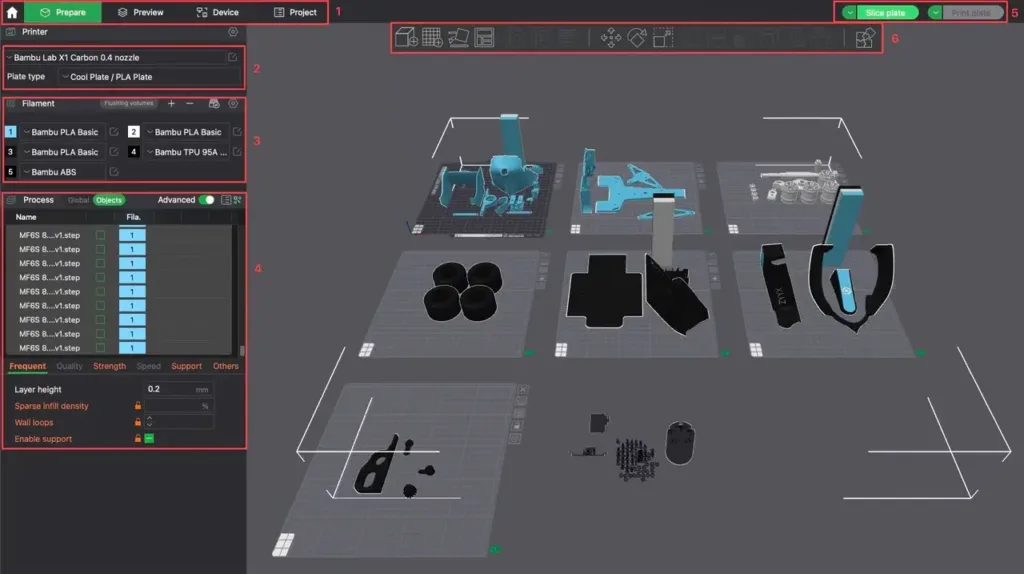
Pohled na UI Bambu Studia UI rozložení Bambu Studia je velmi snadno pochopitelné a naučit se. Nabízí moderní uživatelské prostředí, a jeden může rychle přejít od začátečníka k expertovi na tomto sliceru s trochou praxe. Zde je přehled UI Bambu Sliceru:
(1) HORNÍ MENU V tomto menu najdete pět hlavních sekci sliceru:
Ikona domova se používá k otevření nebo importu projektů. Příprava Zobrazení je místo, kde se děje kouzlo v Bambu Studiu. Od úprav a ladění po přizpůsobení všeho o vaší tiskové práci, to vše se děje zde. Náhled vašeho projektu po slicingu pro zobrazení odhadů času a použití filamentu stejně jako jakékoli varování nebo chyby, které může detekovat na cestě extruderu nebo nad deskou. Zařízení vám poskytuje živý pohled prostřednictvím funkce kamery a aktualizace o filamentu, teplotě a pokroku tisku. Projekt má několik unikátních nástrojů. Zde můžete připojit obrázky, dokumentaci a seznam materiálů, které popisují váš projekt detailně.
(2) VÝBĚR TISKÁRNY & DESKY Zde si vyberete tiskárnu, pro kterou chcete slicovat, stejně jako typ desky (při použití tiskárny Bambu Lab).
(3) VÝBĚR FILAMENTU Existují tři způsoby, jak zobrazit váš výběr filamentu v Bambu Studiu.
Když budujete projekt, můžete uvést filament, který budete používat, a bude zde zobrazen. Pokud máte Automatický Materiálový Systém (AMS) od Bambu Lab, zobrazí se zde veškerý filament, který je aktuálně v AMS. Při použití AMS také budete moci vypočítat objemy proplachování každé změny filamentu. To vám umožní změnit množství extrudovaného filamentu mezi změnami filamentů, aby byla zajištěna správná barva. Bambu Studio to dobře auto-vypočítává, ale také to můžete nakonfigurovat ručně. Pokud používáte jen jednu cívku filamentu, tato sekce bude prázdná.
(4) MOŽNOSTI PROCESU Tato oblast je rozdělena na dvě sekce: Globální a Objekty.
Globální sekce je místo, kde najdete typická nastavení, jako je procento výplně, výška vrstvy, nastavení kvality, rychlost a podpory. Pod Sílou můžete upravit nastavení, která zvýší sílu vaší části, což je užitečné, pokud tisknete funkční tisk. V Jiných najdete další nastavení tisku, včetně fuzzy skin, režimy slicingu, nastavení proplachování filamentu a přilnavost k podložce. Zobrazení Objektů je podobné Globálnímu, ale nyní je specifické pro každý objekt. To vám umožňuje přizpůsobit každý objekt na vaší stavební desce.
(5) SLICE & PRINT PLATE Stejně jako na ostatních slicerech, tyto tlačítka spustí slicing nebo tisk na desku. Tlačítko tiskové desky je šedé, dokud neuděláte slice.
(6) NÁSTROJOVÁ LIŠTA I když některé z těchto ikon mohou vypadat povědomě, protože pocházejí z PrusaSlicera, existuje pár unikátních. Například ikona mřížky s plus znakem přidává desky do vašeho pracovního prostoru.
Dále je zde ikona kbelíku s barvou, která není určena pro malování podpor, ale pro výběr více materiálů. To vám umožní vybrat, které filamenty použít pro konkrétní části objektu, který malujete, což vám umožní „namalovat“ různé filamenty na objekt. To může být užitečné pro vícebarevné tisky nebo pro projekty používající různé filamenty, jako je rozpustný podpůrný filament.
Nakonec, puzzle kus se používá pro zobrazení sestavy. Tento nástroj vám umožní zobrazit dokončený projekt místo zobrazení objektu s částmi rozloženými na více virtuálních desek. Zobrazení sestavy je skvělý způsob, jak zkontrolovat, že projekty s více kusy do sebe hladce zapadají, aniž byste museli nejprve tisknout.
Funkce a možnosti
Bambu Studio nabízí několik opravdu unikátních funkcí a možností, které v této sekci probereme. Zde je pohled na tři výrazné funkce.
Projektově orientovaný pracovní postup
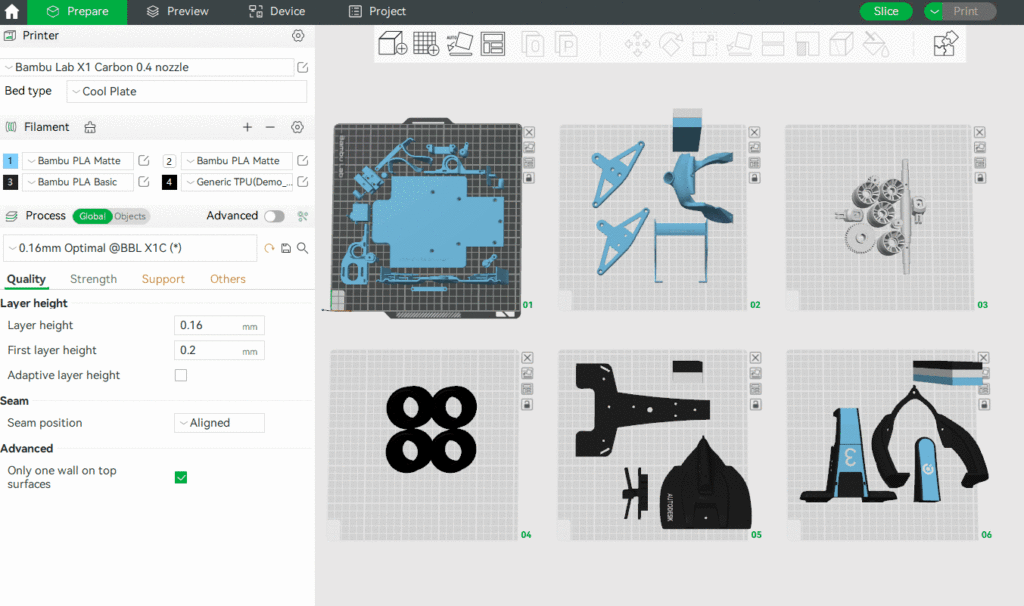
Jednou z nejunikátnějších funkcí Bambu Studia je projektově orientovaný pracovní postup. Tento pracovní postup umožňuje tvůrci svázat dohromady obrázky, seznam materiálů, montážní průvodce a textové poznámky, které mohou chtít zahrnout do svého projektu.
Kromě toho vám umožňuje přepínat mezi zobrazením objektu a sestavy, což vám umožní vidět dokončenou práci, kterou všechny objekty, které tisknete, vytvoří. Žádný jiný slicer dosud nezahrnuje pracovní postup jako tento. Tato funkce pomáhá tvůrcům zajistit, aby jejich vize projektu byla replikována přesně tak, jak má být, což může být kritické pro projekty, jako jsou 3D tištěná RC auta nebo letadla.
Dalším užitečným aspektem této funkce je správa desek. Když tisknete několik kusů, které se nevejdou na jednu stavební desku, můžete do svého stavebního prostoru přidat až 36 desek a rozložit své díly na všechny stavební desky. To vám umožňuje mít stavební desky pro specifické filamenty nebo tiskové profily.
Přístup k projektově orientovanému pracovnímu postupu v Bambu Studiu získáte přechodem na záložku Projekt v aplikačním menu.
Přizpůsobení filamentu
Bambu Studio má více než 30 různých profilů filamentů, od běžného PLA až po exotičtější PC, PAHT-CF, PET-CF a Support typy. Jelikož je to produkt od Bambu Lab, většina filamentů je založena na Bambu. Nicméně, jsou zde také široká škála generických profilů a několik od Polymakeru.
Nejste také omezeni pouze na přednastavené profily, a můžete si také vytvořit a upravit vlastní. Bambu Studio vám poskytuje možnost vytvořit si vlastní vlastní profily pro širokou škálu filamentů, včetně PLA, ABS, ASA, PETG, TPU, PC a dalších.
Zapnutí těchto profilů je stejně jednoduché jako kliknutí na ikonu ozubeného kola v sekci Filament pod záložkou Příprava.
Vysílat živě
Další unikátní funkcí je schopnost sliceru „Přejít na Živě“, která vytváří zdroj pro Open Broadcaster Software (běžně označovaný jako OBS), takže můžete streamovat, co tisknete na vaší tiskárně založené na Bambu Lab. Tato unikátní funkce vznikla z popularity (a spokojenosti) sledování 3D tiskárny v akci.
Najdete zde dedikovaná videa na TikTok a YouTube 3D tiskáren tisknoucích. Kromě toho tato funkce usnadňuje tvůrcům obsahu přidávat jejich tiskárny do jejich živých streamů nebo videí.
Tuto funkci zapnete přechodem na záložku Zařízení, kliknutím na ikonu Kamery a přepnutím Přejít na Živě.
Uživatelská zkušenost
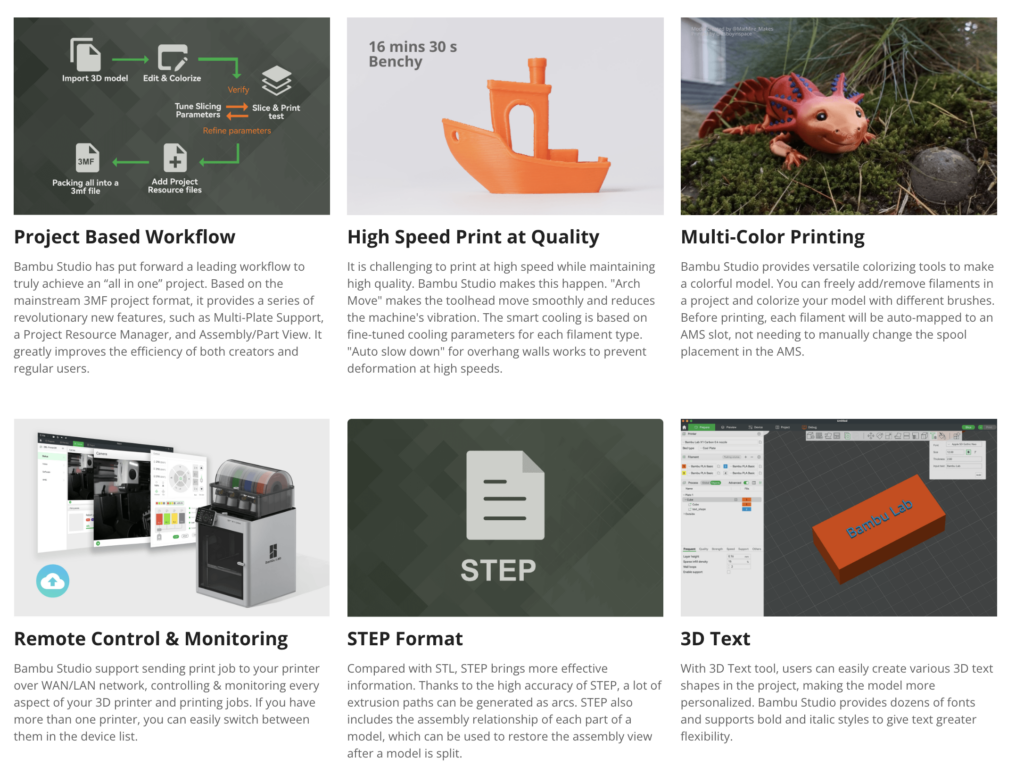
Ačkoliv Bambu Studio nabízí úžasnou škálu pokročilých funkcí, slicer je stále přívětivý pro začátečníky.
Tuto pozornost k detailům lze vidět na upozorněních, která odkazují na konkrétní pomocné články ve wiki. Jsou to malá okna, která se objevují v pravém dolním rohu obrazovky na základě vašeho konkrétního úkolu nebo když slicer najde chybu během generování G-kódu. Navíc slicer může být nastaven tak, aby automaticky instaloval nové aktualizace, čímž zajišťuje, že budete vždy na běžící vlně s nejnovějšími funkcemi a možnostmi.
Mnoho uživatelů hlásí pozitivní zkušenosti s používáním sliceru, zejména s tiskárnami Bambu. I když je primárně určen pro jejich vlastní zařízení, Bambu Studio je stále silný slicer, který lze použít i pro tiskárny od třetích stran. Konkrétně nabízí konfigurace tiskáren pro Anycubic 4Max Pro, Voron 2.4, Voron Trident, Voron 0.1 a Creality Ender 3 V2. Mějte na paměti, že pokud používáte tiskárnu, která není od Bambu Lab, ztratíte funkce v sekci Zařízení sliceru, jako jsou živá kamera, teploty a pokrok tisku.
Samozřejmě, uživatelé také narazí na některé problémy při používání Bambu Studia, jako jsou záseky a problémy se STL soubory. Tyto problémy jsou však obvykle řešitelné a zdá se, že neovlivňují celkovou uživatelskou zkušenost.
Podpora společnosti a komunity
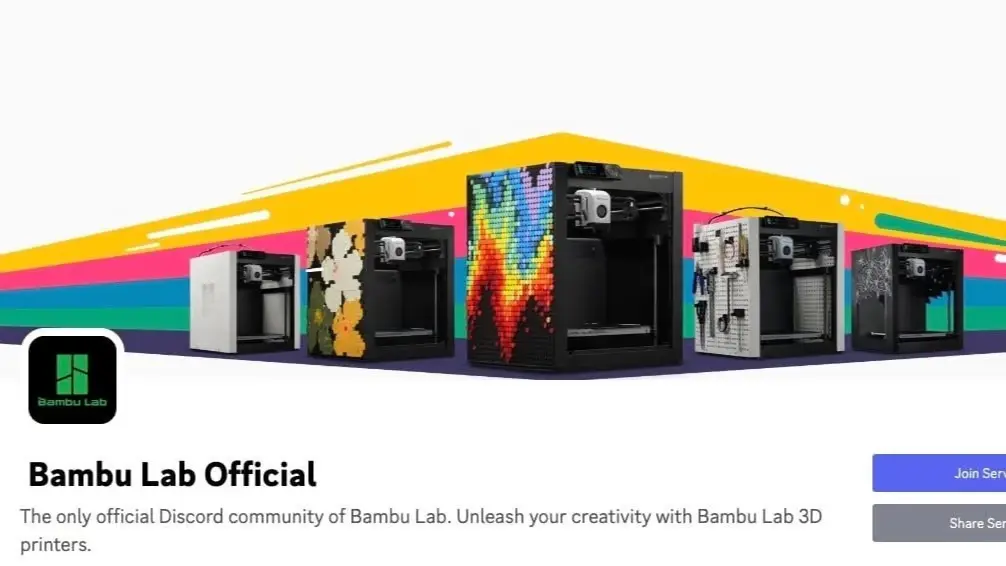
Pokud kdykoli potřebujete pomoc při používání Bambu Studia, máte spoustu možností. Bambu Lab má stránku s často kladenými dotazy, oficiální wiki a komunitní fórum, kde uživatelé mohou hledat a nalézt řešení běžných problémů. Pokud potřebujete pomoc nad rámec toho, co je k dispozici na těchto stránkách, můžete se obrátit na online technickou podporu prostřednictvím systému tiketů. Pokud jste podnik využívající produkty založené na Bambu Lab, můžete také přistupovat k specifickému zákaznickému portálu pro podporu.
Kromě toho existuje aktivní komunita kolem Bambu Studia. Můžete se spojit s uživateli z celého světa, sdílet své oblíbené 3D tisky Bambu, učit se nové tipy a triky a získávat odpovědi na své otázky prostřednictvím komunit na Facebooku, GitHubu a Redditu. Aktivní komunita na Discordu se chlubí více než 10 500 uživateli, a jsou zde uživatelé jak z komunity, tak ze společnosti.
Nakonec, pokud jsou video tutoriály více vaše rychlost, Bambu Lab má robustní YouTube kanál s videi pokrývajícími vše od běžné údržby po výměnu dílů na tiskárnách. Nicméně, v současné době nemají žádný obsah o jejich sliceru na YouTube kanálu.
Alternativy
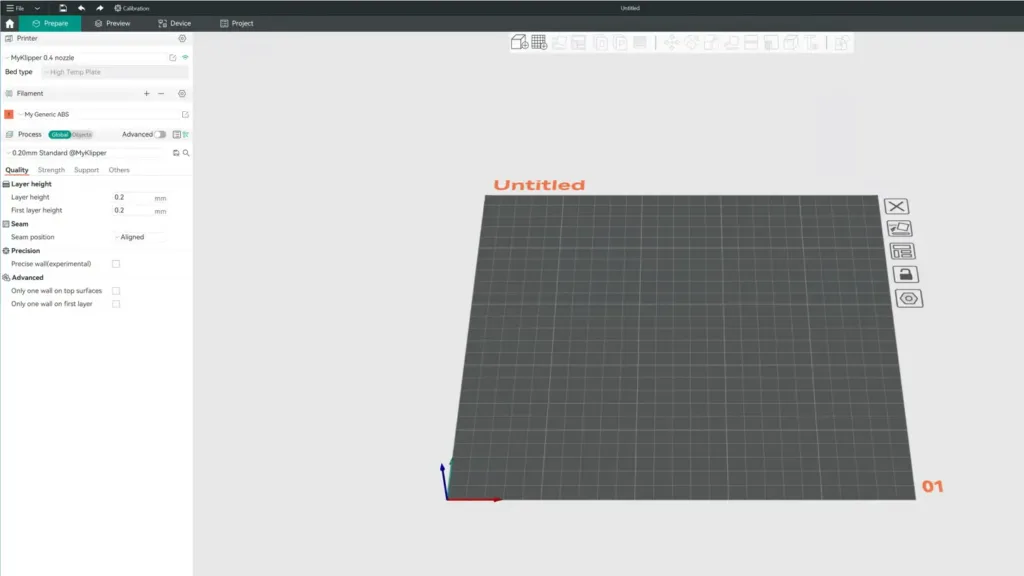
Hovořili jsme hodně o Bambu Studiu, ale existuje také pár dalších pozoruhodných konkurentů, které stojí za zvážení. Mějte na paměti, že každý z následujících slicerů je open source a zdarma.
Cura: Cura je open source a zdarma software od UltiMakera, který je kompatibilní s mnoha značkami 3D tiskáren od třetích stran. Snadno se používá a učí, tento neustále se vyvíjející slicer poskytuje solidní základnu pro všechny vaše potřeby slicingu. Ve srovnání s Bambu Studiem má Cura jednodušší uživatelské rozhraní. Pokud jde o kompatibilitu s tiskárnami, Cura je králem, s více profily tiskáren než Bambu Studio.
PrusaSlicer: Založený na Slic3ru, PrusaSlicer je zdarma a open source od Prusy. PrusaSlicer má však mírně strmější křivku učení. Zatímco PrusaSlicer poskytuje snadný přístup k pokročilým funkcím, nastavení štítků může přijít s komplexnějším slovníkem (např. stěny vs perimetry) a není zde žádný text při najetí myší nebo kontext, který by vám pomohl se orientovat.
OrcaSlicer: Větev větve větve, OrcaSlicer začal jako komunitně přizpůsobený Bambu Studio, který se rychle vyvinul ve svůj vlastní slicer. Odlišil se nástroji jako jsou kalibrační nástroje pro tok, pokročilé stahování, testy retrakce, teplotní věže a tolerance testy. Kromě toho usnadňuje přidávání tiskáren od třetích stran a nabízí větší sadu předdefinovaných profilů tiskáren.
OrcaSlicer se tedy ukazuje jako zajímavá alternativa pro ty, kteří hledají pokročilé nástroje a větší ibilitu při přidávání tiskáren od třetích stran, zatímco Bambu Studio se vyznačuje svým unikátním projektově orientovaným pracovním postupem a integrovanými funkcemi specificky navrženými pro tiskárny Bambu Lab.
Obecně platí, že výběr mezi Bambu Studio a jeho alternativami, jako jsou Cura, PrusaSlicer a OrcaSlicer, bude záviset na vašich konkrétních potřebách, preferencích uživatelského rozhraní a kompatibilitě s vaší tiskárnou. Každý slicer nabízí jedinečné funkce a optimalizace, které mohou být více nebo méně vhodné v závislosti na specifikách vašeho projektu a typu tiskárny, kterou používáte.
Bambu Studio se vyčleňuje díky svému zaměření na projektově orientovaný přístup, což umožňuje uživatelům snadno spravovat komplexní projekty a zajišťuje, že všechny komponenty projektu jsou pečlivě koordinovány. Tato funkce je zvláště užitečná pro ty, kteří pracují na větších a složitějších projektech, které vyžadují pečlivé plánování a koordinaci mnoha různých částí.
Další výhodou Bambu Studia je jeho integrace s hardwarem a softwarem Bambu Lab, což poskytuje plynulý a efektivní pracovní postup pro uživatele tiskáren Bambu Lab. Tato integrace zahrnuje speciální funkce, jako je „Přejít na Živě“ pro streamování tisku, a podrobné správy o použití materiálu a čase tisku, což jsou klíčové informace pro optimalizaci procesu tisku.
Na druhé straně, Cura a PrusaSlicer nabízejí širokou podporu pro mnoho různých značek a modelů tiskáren, což je činí dobrými všeobecnými možnostmi pro uživatele hledající široce kompatibilní slicer. OrcaSlicer pak přináší inovace ve formě kalibračních nástrojů a rozšířených funkcí, což může být atraktivní pro pokročilé uživatele nebo ty, kteří rádi experimentují a upravují své tiskové procesy na míru.
Každý z těchto slicerů přináší své jedinečné výhody a je navržen tak, aby vyhovoval různým potřebám a preferencím uživatelů. Ať už jste začátečník v 3D tisku hledající snadno použitelný software nebo zkušený tiskař hledající pokročilé možnosti a přizpůsobení, existuje slicer, který vyhovuje vašim potřebám. Klíčem je zvážit specifika vašeho tiskového procesu, požadavky na kompatibilitu a vaše osobní preferenci při výběru sliceru, který nejlépe vyhovuje vašim potřebám.










